Darmowe certyfikaty Let’s Encrypt dostępne są dla wszystkich nowych kont hostingowych z panelem direct_Admin. Certyfikaty Let’s Encrypt odnawiają się automatycznie co 60 dni.
Aby zainstalować certyfikat Let’s Encrypt:
1. Zaloguj się do panelu administratora
2. Wybierz domenę
3. Kliknij „Certyfikaty SSL” w dziale „Bezpieczeństwo”

4. Zaznacz drugą „kropkę” oraz checkbox przy „Darmowy certyfikat Let’s Encrypt”, wprowadź prawidłową domenę oraz wybierz z listy pozycje, dla których ma zostać wygenerowany certyfikat i kliknij „Zapisz certyfikat SSL”.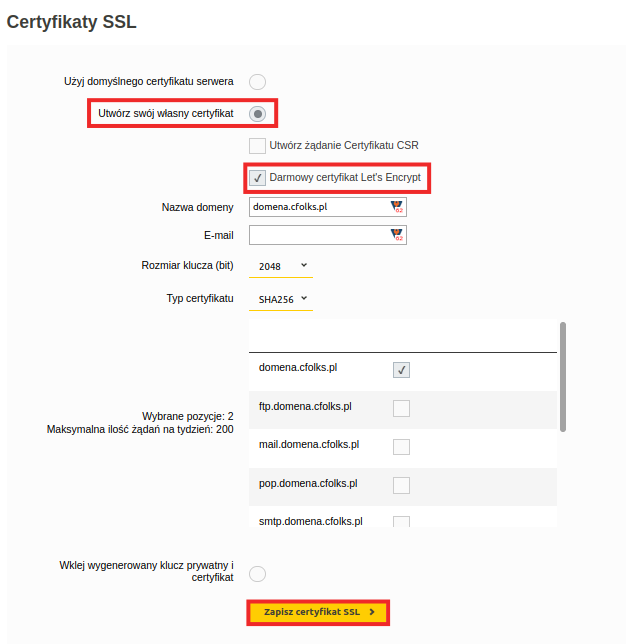
5. Gotowe!
Dodatkowo włącz obsługę certyfikatu dla domeny (standardowo jest to włączone dla nowych domen):
6. W dziale „Serwer WWW i domeny” wybierz „Ustawienia domen”
7. Wybierz domenę
8. Zaznacz „SSL”
9. Kliknij „Zapisz”. Dodatkowo jeśli pliki strony znajdują się w katalogu public_html należy zaznaczyć „Użyj symbolicznego linku z katalogu private_html do public_html – http oraz https (ssl)” i kliknąć „Zapisz”.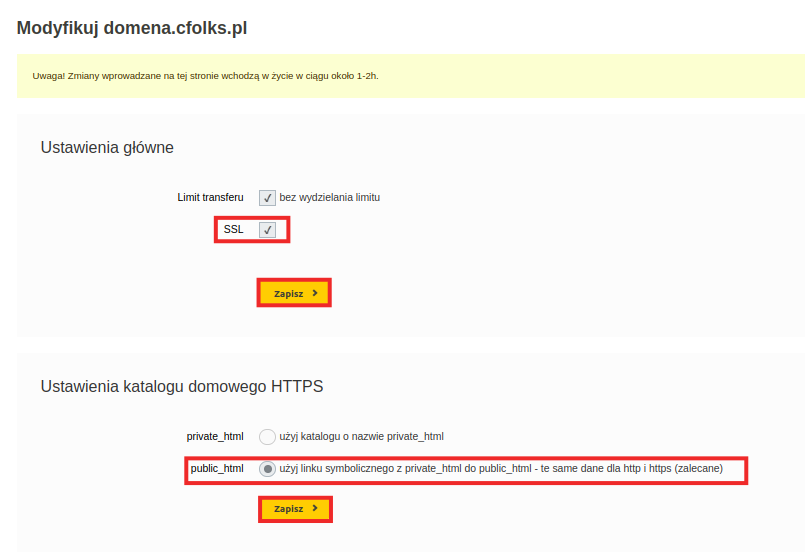
Użycie symbolicznego linku usunie katalog private_html (znajduje się on w katalogu domeny, tam gdzie public_html) i ewentualne pliki znajdujące się w nim.
Aby strona wczytywała się zabezpieczona należy włączyć obsługę SSL na jej zapleczu lub ustawić odpowiednie przekierowanie w pliku .htaccess.
Na końcu należy uruchomić SSL w samej aplikacji WordPress, jak to zrobić opisaliśmy na blogu: Jak uruchomić certyfikat SSL w WordPress
Ważne!:
- Istnieje tygodniowy limit prób wygenerowania certyfikatów Let’s Encrypt, i wynosi on 200 prób. Operator Let’s Encrypt posiada również limit 50 poprawnych żądań wygenerowania certyfikatu na tydzień, per domena (przez próbę oraz żądanie rozumie się pojedyncze adresy dla których generowany jest SSL, zatem adresy example.com oraz www.example.com to już 2 żądania). W razie przekroczenia limitu żądań dla danej domeny, trzeba poczekać na jego zresetowanie aby spróbować ponownie.
- Istnieje limit 5 nieudanych żądań wygenerowania certyfikatu co godzinę per domena. W razie 5 nieudanych prób, możliwość wygenerowania Let’s Encrypt zostanie zablokowana na godzinę i trzeba odczekać ten czas przed ponowną próbą. Błędy mogą być spowodowane na przykład przez skierowanie domeny na inny serwer niż ten na którym próbujesz wygenerować certyfikat.
- Jako operator hostingowy, implementujemy Let’s Encrypt i udostępniamy go bezpłatnie naszym klientom, wszelkie limity wynikają jednak z ograniczeń po stronie tego operatora. Dokładne limity można sprawdzić w dokumentacji: https://letsencrypt.org/docs/rate-limits/
Darmowe certyfikaty Let’s Encrypt dostępne są na kontach hostingowych z panelem server_Panel. Certyfikaty Let’s Encrypt odnawiają się automatycznie co 90 dni.
Aby aktywować certyfikat Let’s Encrypt wykonaj następujące kroki:
- Zaloguj się do panelu
- Otwórz kolejno: Serwer WWW –> Certyfikaty SSL
- Kliknij: Dodaj certyfikat Let’s Encrypt
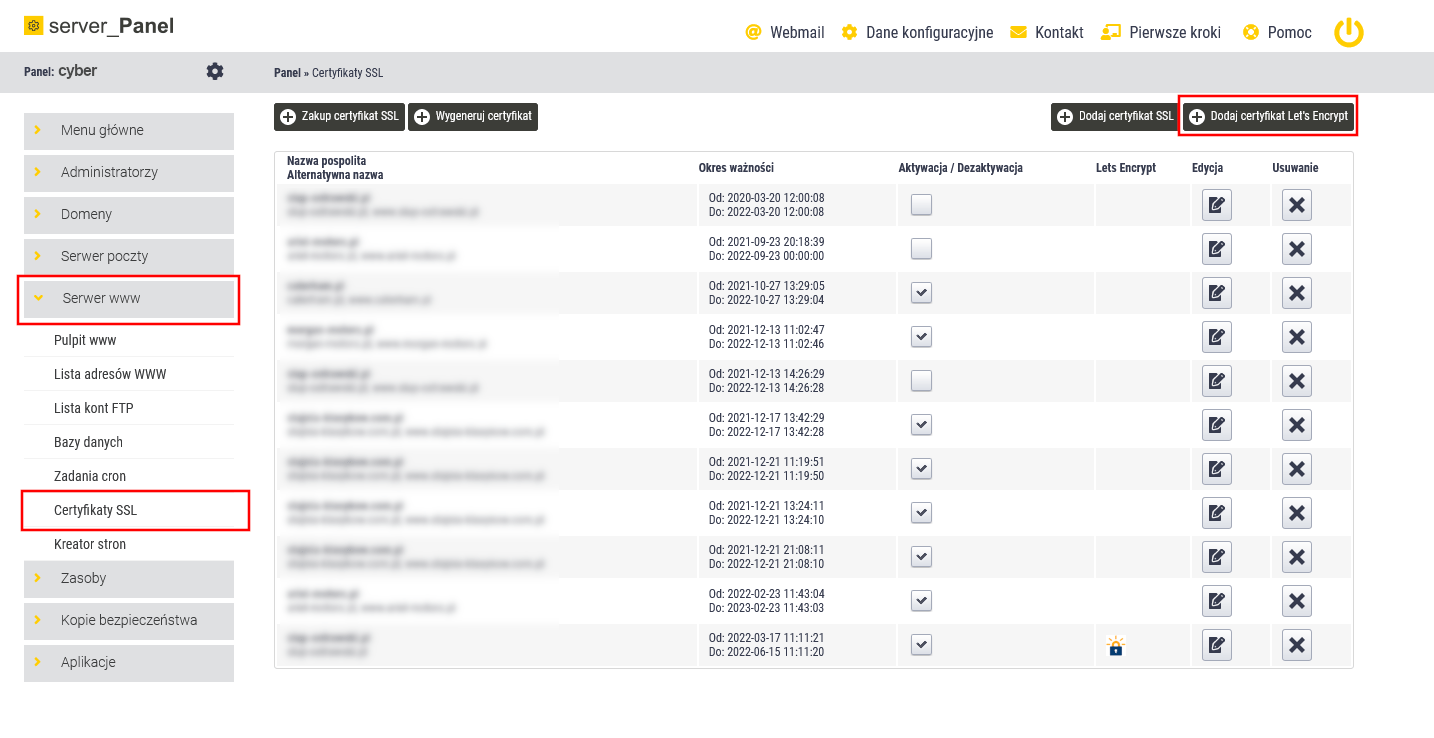
Następnie wybierz domenę, dla której chcesz aktywować certyfikat Let’s Encrypt i kliknij ZAPISZ
Pamiętaj o wymuszeniu protokołu https:// w swojej aplikacji , jeśli korzystasz z WordPressa poniżej znajdziesz przydatne wskazówki.
Na końcu należy uruchomić SSL w samej aplikacji WordPress, jak to zrobić opisaliśmy na blogu: Jak uruchomić certyfikat SSL w WordPress
Ważne!:
- Istnieje limit ilości aktywowanych certyfikatów Let’s Encrypt w ramach jednej domeny (oraz subdomen) i wynosi on 50 żądań wygenerowania na tydzień. Przez żądanie rozumie się pojedyncze adresy dla których generowany jest SSL, zatem adresy example.com oraz www.example.com to już 2 żądania. W razie przekroczenia limitu żądań, trzeba poczekać na jego zresetowanie.
- Istnieje limit 5 nieudanych żądań wygenerowania certyfikatu co godzinę per domena. W razie 5 nieudanych prób, możliwość wygenerowania Let’s Encrypt zostanie zablokowana na godzinę i trzeba odczekać ten czas przed ponowną próbą. Błędy mogą być spowodowane na przykład przez skierowanie domeny na inny serwer niż ten na którym próbujesz wygenerować certyfikat.
- Jako operator hostingowy, implementujemy Let’s Encrypt i udostępniamy go bezpłatnie naszym klientom, wszelkie limity wynikają jednak z ograniczeń po stronie tego operatora. Dokładne limity można sprawdzić w dokumentacji: https://letsencrypt.org/docs/rate-limits/
Let’s Encrypt jest najpopularniejszą usługą udostępniającą nieodpłatnie certyfikaty szyfrowania wydawane w ramach zautomatyzowanego procesu odnawiania, którego ważność to 90 dni. Usługi hostingowe WebAs oferują mechanizmy automatycznie odnawiające takie certyfikaty z poziomu panelu administracyjnego. Wystarczy raz aktywować certyfikat Let’s Encrypt dla swojej domeny, a będzie on automatycznie odnawiany co 60 dni zgodnie z zaleceniami wystawcy.
Jak włączyć obsługę Let’s Encrypt dla swojej domeny w panelu WebAs?
- Zaloguj się do panelu WebAs czyli panelu administracyjnego Twojej usługi. Jeżeli nie wiesz jak to zrobić, zaloguj się do swojego Panelu Klienta, następnie przejdź do sekcji „Twoje usługi” -> „Hosting” i kliknij przycisk „Zaloguj do WebAs”. Pomoże Ci w tym poradnik: https://cyberfolks.pl/pomoc/logowanie-sie-do-panelu-administracyjnego/
- W panelu WebAs wybierz: „Usługi” -> „Domeny” i kliknij w nazwę Twojej domeny na liście, którą chcesz zabezpieczyć:
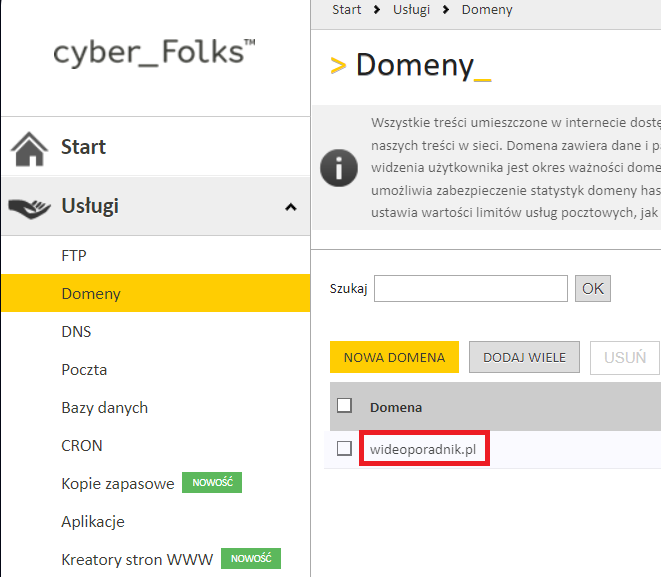
Jeżeli chcesz dopiero dodać domenę do panelu WebAs, pamiętaj że po jej dodaniu musisz odczekać czas propagacji DNS, zanim wygenerowanie certyfikatu Let’s Encrypt będzie możliwe. Propagacja trwa zazwyczaj od 4 do 24 godzin. W dodaniu domeny do panelu WebAs, pomoże Ci ten poradnik: https://cyberfolks.pl/pomoc/jak-dodac-domene-do-panelu-administratora/ - Przewiń dostępne opcje w dół do sekcji „Certyfikaty SSL” i ustaw „TAK” dla „Zabezpiecz witrynę certyfikatem SSL”, a dla „Typ certyfikatu” wybierz „Let’s Encrypt” i poczekaj aż pojawi się komunikat „Przygotowany do instalacji„:
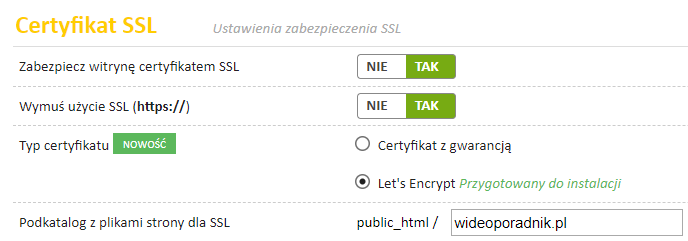
Jeżeli zamiast komunikatu „Przygotowany do instalacji” pojawi się komunikat „Błąd weryfikacji„, wybierz ponownie opcję „Let’s Encrypt” i poczekaj. Jeżeli błąd pojawi się po raz drugi, zweryfikuj poprawność delegacji domeny na hosting w DNS: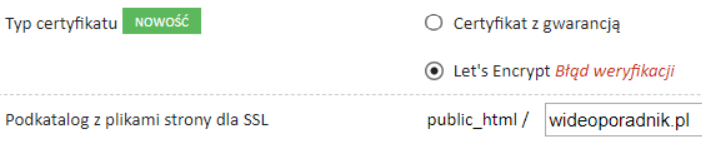
WAŻNE!: Jeżeli posiadasz stronę opartą o WordPress, dla opcji „Wymuś użycie SSL (https://)” wybierz „NIE„. SSL w samej aplikacji WordPress uruchomisz wówczas z pomocą innego naszego wpisu, już po wygenerowaniu Let’s Encrypt: Jak uruchomić certyfikat SSL w WordPress
W zdecydowanej większości innych przypadków, wybierz „TAK”, jak na zrzucie ekranu powyżej. - Przewiń stronę na sam dół i zapisz formularz:

- Po poprawnym skonfigurowaniu obsługi certyfikatu Let’s Encrypt dla swojej domeny uzyskasz poniższy komunikat:

- Sprawdzamy zainstalowany certyfikat na liście naszych certyfikatów , wybierz „Usługi” -> „Bezpieczeństwo” -> „Certyfikaty SSL”:
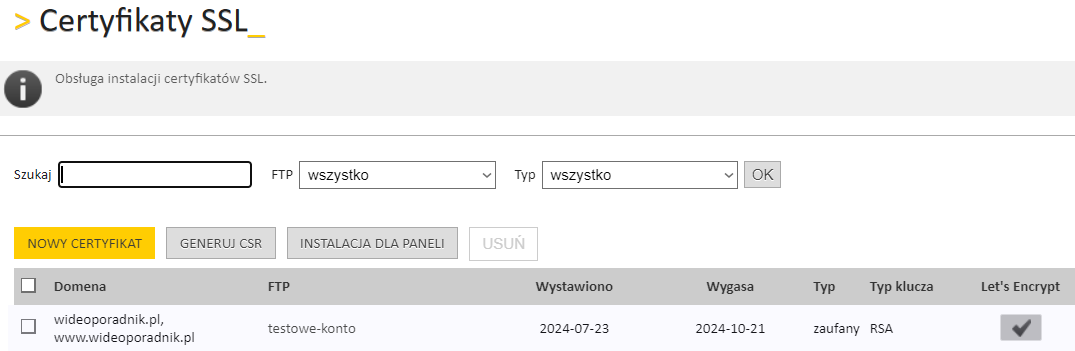
Certyfikat Let’s Encrypt będzie aktywny dla Twojej domeny po przeładowaniu się serwera www, które następuje automatycznie do 5 minut od zapisania formularza.
Ważne!:
- Istnieje limit ilości aktywowanych certyfikatów Let’s Encrypt w ramach jednej domeny (oraz subdomen) i wynosi on 50 żądań wygenerowania na tydzień. Przez żądanie rozumie się pojedyncze adresy dla których generowany jest SSL, zatem adresy example.com oraz www.example.com to już 2 żądania. W razie przekroczenia limitu żądań, trzeba poczekać na jego zresetowanie.
- Istnieje limit 5 nieudanych żądań wygenerowania certyfikatu co godzinę per domena. W razie 5 nieudanych prób, możliwość wygenerowania Let’s Encrypt zostanie zablokowana na godzinę i trzeba odczekać ten czas przed ponowną próbą. Błędy mogą być spowodowane na przykład przez skierowanie domeny na inny serwer niż ten na którym próbujesz wygenerować certyfikat.
- Jako operator hostingowy, implementujemy Let’s Encrypt i udostępniamy go bezpłatnie naszym klientom, wszelkie limity wynikają jednak z ograniczeń po stronie tego operatora. Dokładne limity można sprawdzić w dokumentacji: https://letsencrypt.org/docs/rate-limits/
- Możliwość instalacji certyfikatu Let’s Encrypt w subdomenach tld.pl, domeny.host, na adresy paneli oraz na adresy IP jest niedostępna. Przy próbie wygenerowania SSL, opcja Let’s Encrypt będzie niedostępna, jak na zrzucie ekranu poniżej:

